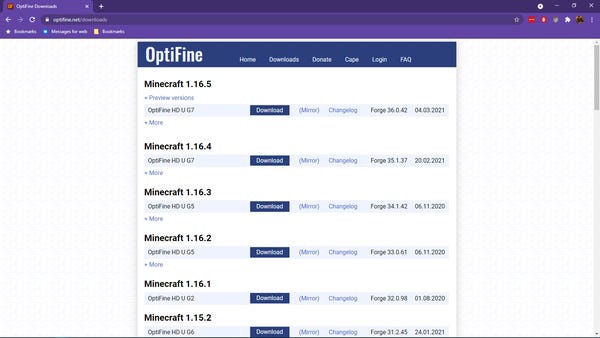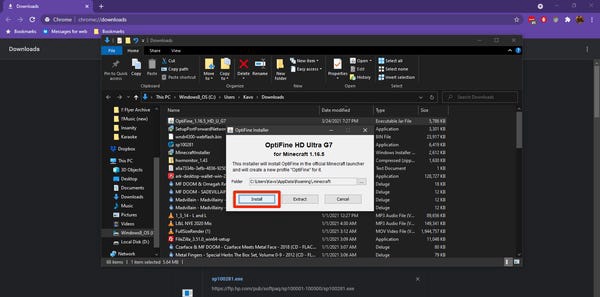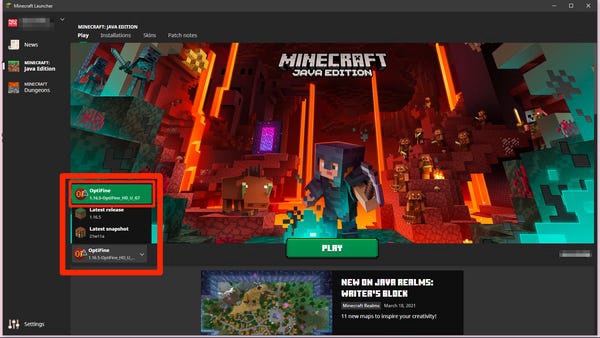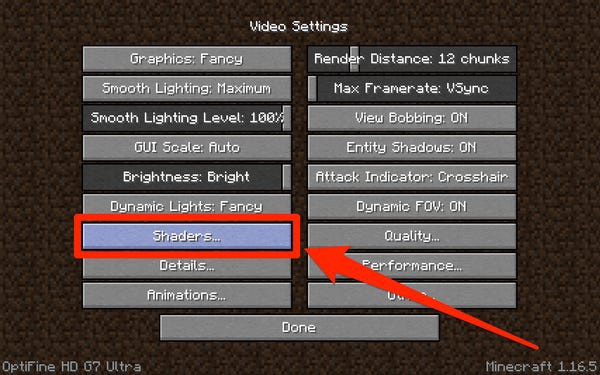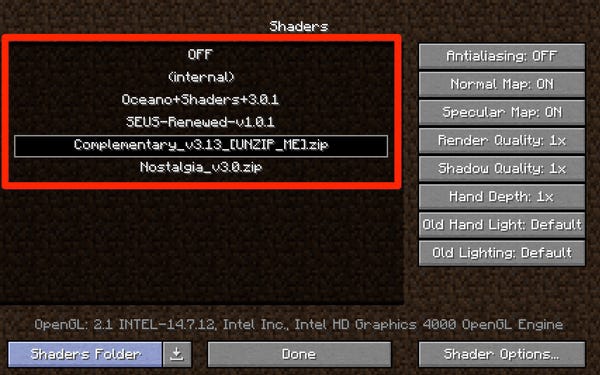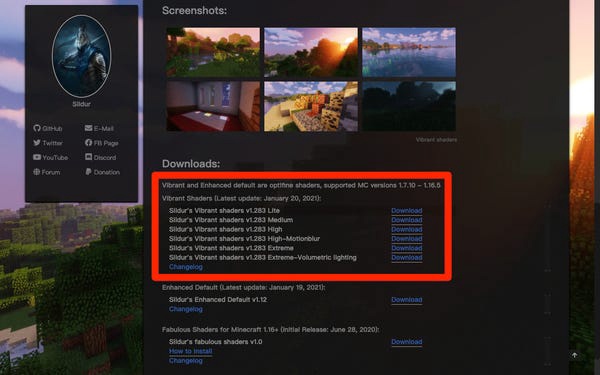Minecraft શેડર્સ કેવી રીતે ઇન્સ્ટોલ કરવું અથવા તેને અક્ષમ કરવું
પ્રથમ નજરમાં, Minecraft એ ખૂબ સુંદર રમત નથી. તે અન્ય કોઈ પણ વસ્તુ કરતાં લેગો વિશ્વ જેવું લાગે છે, જેમાં તીક્ષ્ણ બ્લોક્સ મોટા લાકડીના આંકડાઓ સાથે અંતરે છે.
એટલે હજારો શોખીનોએ શેડર્સ બનાવવાનો પ્રયાસ કર્યો છે. શેડર્સ "Minecraft" માં લાઇટિંગમાં ફેરફાર કરે છે, જે કંઈક સરળ લાગે છે, પરંતુ રમતના દેખાવને સંપૂર્ણપણે બદલી શકે છે. એકવાર તમે શેડર્સ સાથે રમવાનું શરૂ કરો, પછી તમે આશ્ચર્ય પામશો કે તમે ક્યારેય તેમના વિના કેવી રીતે મેળવશો.
સદનસીબે, Minecraft માં શેડર્સ ઇન્સ્ટોલ કરવું ખૂબ જ સરળ છે. શેડર્સ કેવી રીતે શોધવા, તેને ડાઉનલોડ કરવા અને તેને ઇન-ગેમ ઇન્સ્ટોલ કરવા તે અહીં છે.
મહત્વપૂર્ણ: જો તમે "Minecraft: Java Edition" ચલાવો તો જ તમે શેડર્સ ઇન્સ્ટોલ કરી શકો છો. આ PC માટે "Minecraft" નું સૌથી લોકપ્રિય સંસ્કરણ છે, અને તે માત્ર Mac અને Linux વપરાશકર્તાઓ માટે ઉપલબ્ધ છે.
તમે અમારા લેખ “'Minecraft Java' vs. બેડરોક આવૃત્તિ. 'બેડરોક: 'માઇનક્રાફ્ટના બે મુખ્ય સંસ્કરણોની વ્યાપક સમીક્ષા અને તમારે કયું ખરીદવું જોઈએ'.
Minecraft માટે શેડર્સ ક્યાં શોધવા અને ડાઉનલોડ કરવા
શેડર્સ ઇન્ટરનેટ પરના કેટલાક સૌથી લોકપ્રિય ડાઉનલોડ્સ છે. ત્યાં ડઝનેક સાઇટ્સ છે જ્યાં તમે તેમને મેળવી શકો છો.
અમે CurseForge.com ની ભલામણ કરીએ છીએ, જે કદાચ "Minecraft" માટે શેડર્સ અને મોડ્સ માટે સૌથી લોકપ્રિય સાઇટ છે. તમે ShadersMods.com પણ તપાસી શકો છો, જે તેમની ફાઇલોને "સાયકેડેલિક," "લોકપ્રિય," અને "વાસ્તવિક" જેવી ઉપયોગી શ્રેણીઓમાં વર્ગીકૃત કરે છે.
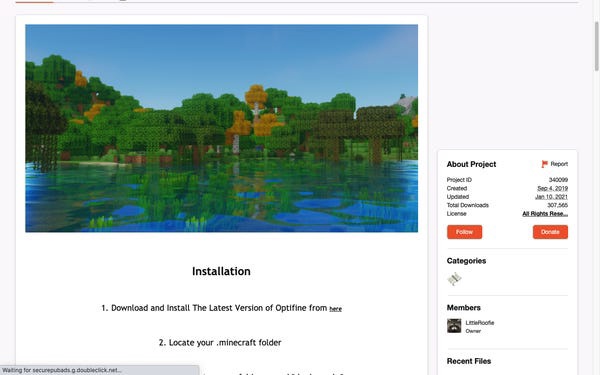
પસંદ કરવા માટે હજારો શેડર પેક છે.
એકવાર તમને એક શેડર મળી જાય જે તમને આકર્ષક લાગે, તે પછી તમે ચલાવી રહ્યાં છો તે "Minecraft" ના સંસ્કરણ સાથે સુસંગત છે કે કેમ તે તપાસો, ફાઇલ ડાઉનલોડ કરો અને તેને એવી જગ્યાએ સાચવો જ્યાં તમે તેને પછીથી સરળતાથી પુનઃપ્રાપ્ત કરી શકો. ફાઇલને અનઝિપ કરશો નહીં.
માઇનક્રાફ્ટમાં શેડર્સ કેવી રીતે ઇન્સ્ટોલ કરવું
Minecraft માં શેડરની સ્થાપનામાં બે ભાગોનો સમાવેશ થાય છે. સદનસીબે, પ્રથમ ભાગ - OptiFine ઇન્સ્ટોલ કરવું - માત્ર એક જ વાર કરવાની જરૂર છે, અને તમે ઠીક થઈ જશો.
OptiFine ઇન્સ્ટોલ કરી રહ્યું છે
OptiFine એ એક મફત તૃતીય-પક્ષ એપ્લિકેશન છે જે તમને "Minecraft" ના ગ્રાફિક્સને કસ્ટમાઇઝ કરવાની મંજૂરી આપે છે. તમે Minecraft માટે અન્ય મોડ્સનો ઉપયોગ કરો છો કે કેમ તેના આધારે ચોક્કસ ઇન્સ્ટોલેશન અને કસ્ટમાઇઝેશન પદ્ધતિ થોડી અલગ હશે, પરંતુ અહીં સામાન્ય પગલાં છે.
1. વેબસાઈટના ડાઉનલોડ પેજ પરથી OptiFine ડાઉનલોડ કરો, તમે ચલાવી રહ્યાં છો તે "Minecraft" ના વર્ઝન સાથે મેળ ખાતા OptiFine નું વર્ઝન પસંદ કરવાનું સુનિશ્ચિત કરો. ફાઇલને એવી જગ્યાએ સાચવો જ્યાં તમે તેને સરળતાથી શોધી શકો.
OptiFine નું સંસ્કરણ ડાઉનલોડ કરો જે તમારા "Minecraft" ના સંસ્કરણ સાથે મેળ ખાતું હોય.
મહત્વપૂર્ણ: જો તમે મોડ્સ સાથે OptiFine નો ઉપયોગ કરવા માંગતા હો, તો આ ફાઇલને વિશિષ્ટ "mods" ફોલ્ડરમાં સાચવો અને પછી પગલું #3 પર જાઓ.
2. ડાઉનલોડ કરેલ .jar ફાઇલ શોધો અને ઇન્સ્ટોલરને ચલાવવા માટે તેને ડબલ-ક્લિક કરો. "ઇન્સ્ટોલ કરો" ક્લિક કરો. પછી તમારે એક સંદેશ જોવો જોઈએ કે OptiFine સફળતાપૂર્વક ઇન્સ્ટોલ થઈ ગયું છે.
OptiFine ઇન્સ્ટોલ કરવામાં માત્ર થોડી ક્ષણો લાગે છે.
3. Minecraft લૉન્ચર ઍપ ખોલો. "પ્લે" બટનની ડાબી બાજુના ડ્રોપડાઉન મેનૂમાંથી, OptiFine પસંદ કરો (અથવા "ફોર્જ" જો તમે અન્ય મોડ્સ ચલાવવા માંગતા હોવ) અને "પ્લે" ક્લિક કરો.
તમે એક ચેતવણી જોઈ શકો છો કે OptiFine તમે તેને પહેલીવાર ચલાવો ત્યારે સપોર્ટેડ નથી; ચિંતા કરશો નહીં, તે બધા મોડ્સ માટે જારી કરવામાં આવે છે. એમ્મા વિટમેન/ઈનસાઈડર
હવે આપણે શેડર ફાઇલો ઇન્સ્ટોલ કરવા જઈ રહ્યા છીએ.
શેડર ફાઇલોને ખસેડો
1. પરિચિત "Minecraft" પ્રસ્તાવના સ્ક્રીન પર, "વિકલ્પો" પછી "વિડિઓ સેટિંગ્સ" પસંદ કરો.
2. આ પૃષ્ઠ પર તમારે કેટલીક નવી સેટિંગ્સ જોવી જોઈએ. "શેડર્સ..." પર ક્લિક કરો.
OptiFine આ પૃષ્ઠ પર કેટલાક અન્ય વિકલ્પો પણ ઉમેરશે, જે તમારા અનુભવને કસ્ટમાઇઝ કરવા માટે શ્રેષ્ઠ છે.
3. નીચે જમણા ખૂણે "શેડર ફોલ્ડર" પસંદ કરો. આ એક ફોલ્ડર ખોલશે જેમાં તમારી બધી શેડર ફાઇલો મૂકવામાં આવશે.
એકવાર ઇન્સ્ટોલ થઈ ગયા પછી, તમારા શેડર્સ અહીં રહેશે.
4. તમે ડાઉનલોડ કરેલી શેડર ફાઇલો લો અને તેમને આ ફોલ્ડરમાં ખસેડો. ફરીથી, તેમને અનઝિપ કરશો નહીં.
ડાઉનલોડ કરવા યોગ્ય શેડરને અનપૅક કરવાની કોઈ જરૂર નથી, જે Minecraft તમારા માટે કરશે.
5. જ્યારે તમે શેડર્સ પૃષ્ઠ પર પાછા ફરો છો, ત્યારે તમારે તાજેતરમાં ઉમેરેલા શેડર્સ સૂચિબદ્ધ જોવા જોઈએ. જો નહિં, તો "Minecraft" બંધ કરો અને તેને ફરીથી ખોલો.
રમતી વખતે Minecraft માં શેડરને કેવી રીતે ચાલુ અથવા બંધ કરવું
જો તમને લાગે કે કેટલાક શેડર્સ તમારા કમ્પ્યુટર પર યોગ્ય રીતે કામ કરતા નથી, અથવા તમને તેઓ જે રીતે દેખાય છે તે ગમતા નથી, તો ફાઇલોને સંપૂર્ણપણે કાઢી નાખ્યા વિના રમતી વખતે શેડરને કેવી રીતે ચાલુ અથવા બંધ કરવું તે અહીં છે.
1. ગેમ રમતી વખતે, મેનુ સ્ક્રીન લાવવા માટે «Esc» કી દબાવો.
2. શેડર્સ ઉમેરવાની જેમ, “વિકલ્પો…”, પછી “વિડિયો સેટિંગ્સ…” અને “શેડર્સ…” પસંદ કરો.
3. શેડર વચ્ચે સ્વિચ કરવા માટે - એક સમયે માત્ર એક શેડર પેક સક્રિય કરી શકાય છે - ઉપલબ્ધ વિકલ્પોની સૂચિમાંથી ઇચ્છિત શેડર પસંદ કરો. પછી "થઈ ગયું" દબાવો.
4. શેડર્સને સંપૂર્ણપણે અક્ષમ કરવા માટે, શેડર્સ પૃષ્ઠની ટોચ પર "બંધ" પસંદ કરો અને "થઈ ગયું" ક્લિક કરો.
નવું શેડર પેક પસંદ કરો અથવા તે બધાને અક્ષમ કરો
જો તમારું કમ્પ્યુટર Minecraft શેડર્સને હેન્ડલ ન કરી શકે તો શું કરવું
શેડર્સ "માઇનક્રાફ્ટ" ને ગ્રાફિકલી વધુ તીવ્ર બનાવે છે, તે બિંદુ સુધી કે કેટલાક જૂના ગ્રાફિક્સ કાર્ડ્સ તેમને હેન્ડલ કરવામાં સક્ષમ ન પણ હોય. જ્યારે તમે "Minecraft" અપડેટ કરો છો, ત્યારે તમારું કમ્પ્યુટર નવા લોડને કેવી રીતે હેન્ડલ કરે છે તેના પર નજર રાખો.
જો તમને લાગે કે તમારું કમ્પ્યુટર શેડર્સને હેન્ડલ કરી શકતું નથી, તો સંભવિત ઉકેલ એ છે કે "Minecraft" ને વધુ RAM ફાળવવી. તમે "Minecraft" લૉન્ચરનો ઉપયોગ કરીને સરળતાથી વધુ RAM ફાળવી શકો છો.
બીજો ઉકેલ, જો તમને લાગે કે શેડર્સ સાથે કામ કરતી વખતે તમારો ફ્રેમ રેટ ખૂબ જ ઘટી જાય છે, તો OptiFine સાથે અન્ય સેટિંગ્સ બદલવાનો છે.
જ્યારે તમે વધારાના વિડિયો સેટિંગ્સ પર હોવર કરો છો ત્યારે OptiFine એક સરળ સારાંશ પ્રદાન કરે છે, જે સમજાવે છે કે વિવિધ ફેરફારો તમારા ગેમપ્લેને કેવી રીતે અસર કરશે, જેમાં ગેમને વધુ કાર્યક્ષમ બનાવતી સેટિંગ્સ સહિત.
OptiFine તમને વિવિધ વિકલ્પોનો અર્થ શું છે તેની માહિતી આપશે.
ધ્યાનમાં રાખો, જો કે, OptiFine ઑફર કરે છે તે બધું તમારા કમ્પ્યુટર અને હાર્ડવેરના પ્રકાર માટે જરૂરી નથી. એક પછી એક ફેરફારોને અજમાવી જુઓ અને જ્યારે તમે વિવિધ સેટિંગ્સ અજમાવી રહ્યા હોવ ત્યારે ફ્રેમ રેટને નિયંત્રિત કરવા માટે F3 કી (Mac પર Fn + F3) વડે ડીબગ મેનૂ ખોલો.
છેલ્લે, તમે શેડર પેક શોધવાનો પ્રયાસ કરી શકો છો જે મેમરી પર ઓછી માંગ કરે છે. કેટલાક અનુભવી વિકાસકર્તાઓ વિવિધ પ્રકારના કોમ્પ્યુટર માટે રચાયેલ તેમના શેડર પેકના બહુવિધ સંસ્કરણો પ્રકાશિત કરે છે.
જો તમારા કમ્પ્યુટરને સંતૃપ્ત શેડર્સ રેન્ડર કરવામાં મુશ્કેલી આવી રહી હોય, તો વિવિધ તીવ્રતાવાળા શેડર્સ માટે જુઓ, જેમ કે સિલ્દુરના લોકપ્રિય વાઇબ્રન્ટ શેડર્સ.
Sildur's Shaders તમારા કમ્પ્યુટરની ગુણવત્તા પર આધાર રાખીને, ઘણી આવૃત્તિઓ ઓફર કરે છે.